
بعد التثبيت الناجح لـ Fedora 26 ، من الضروري تقديم يد المساعدة للنظام ، منذ ذلك الحين يجب تحديث الحزم باستمرار وكذلك النواة من التوزيعات ، وهذا هو السبب يعد الحصول على أحدث الحزم إجراءً ضروريًا.
هذا الدليل الصغير ليس كاملاً ، ولكنه يتعلق بالحصول على ما تحتاجه من حيث الأكثر استخدامًا دون أكثر من مجرد آمل أن يكون هذا الدليل مفيدًا لك ومفيدًا لك. هكذا أترك لك قائمة بكيفية تكوين نظامك مع الحزم اللازمة للاستخدام اليومي.
فيدورا 26 دليل التثبيت اللاحق
عند الانتهاء من تثبيت Fedora ، سيكون من الضروري إعادة تشغيل النظام حتى تتمكن من المتابعة لبدء تشغيل النظام على جهاز الكمبيوتر الخاص بك ، وهنا ستحتاج إلى استخدام الجهاز لتنفيذ أي من الخطوات التي سأفصلها أدناه.
تحديث الحزمة
سيكون أول شيء عند البدء لأول مرة هو فتح Terminal وتحديث قائمة المستودعات بالإضافة إلى الحزم ، ونقوم بذلك باستخدام الأمر التالي:
sudo dnf -y update
اعدادات اللغة
في هذا الإصدار ، عند إجراء عملية التثبيت ، لدينا دعم Anaconda الذي يدعم العديد من اللغات ، ولكن لا يزال من الضروري إجراء بعض التعديلات حتى يكتمل الدعم الخاص به ، مع الأوامر التالية نقوم بذلك:
كيدي
sudo dnf -y install kde-l10n-Spanish sudo dnf -y install system-config-language system-config-language
جنوم وغيرهم
sudo dnf -y install system-config-language system-config-language
قم بتثبيت مستودع RPM Fusion
لدى Fedora مستودع تطبيقات خاص بهاأيضا هناك مستودعات أخرى غير رسمية التي تحتوي على تطبيقات لا يمكن تضمينها في التطبيق الرسمي وفقًا لفلسفة فريق فيدورا. واحد منهم يسمى RPM Fuision لإضافته إلى النظام نقوم بذلك بالأمر التالي:
sudo dnf -y install --nogpgcheck http://download1.rpmfusion.org/free/fedora/rpmfusion-free-release-$(rpm -E %fedora).noarch.rpm http://download1.rpmfusion.org/nonfree/fedora/rpmfusion-nonfree-release-$(rpm -E %fedora).noarch.rpm
تجدر الإشارة إلى أنه بعد أمر التثبيت ، تأكد من وجود شرطتين - متبوعين لأن بعض المتصفحات تأخذها على أنها شرطة طويلة.
المتحدة RPMs
هذا ايضا هو مستودع آخر مثل RPM Fusion مع بعض التطبيقات الأخرى داخل نفسه.
sudo rpm –import https://raw.githubusercontent.com/UnitedRPMs/unitedrpms/master/URPMS-GPG-PUBLICKEY-Fedora-24
sudo dnf -y install https://github.com/UnitedRPMs/unitedrpms/releases/download/6/unitedrpms-$(rpm -E %fedora)-6.fc$(rpm -E %fedora).noarch.rpm
برامج ترميز الوسائط المتعددة
كما علق ضمن فلسفة فيدورا ، لا يُسمح داخل النظام بتضمين بعض التطبيقات التي لا غنى عنها في هذه الأوقات وكذلك بعض الأدوات ، يؤثر هذا أيضًا على برامج الترميز لهذا السبب إذا كنت بحاجة إلى دعم كامل لهم ، فيمكنك تثبيتها باستخدام مستودع RPM Fusion ، فنحن نقوم بتثبيت برامج الترميز باستخدام
sudo dnf install gstreamer1-plugins-base gstreamer1-plugins-good gstreamer1-plugins-ugly gstreamer1-plugins-bad-free gstreamer1-plugins-bad-freeworld gstreamer1-plugins-bad-free-extras ffmpeg
اضافة دعم فلاش للنظام

كما يعلم معظمكم ، نظرًا للعيوب الأمنية الرئيسية التي عانت منها في الآونة الأخيرة ، فإن هذا هو السبب وراء اختيار معظم المتصفحات سحبها من دعمها وأيضًا لأنها تقنية قديمة بالفعل ، لكنها لا تزال قيد الاستخدام. تريد إضافته إلى نظامك ، فقط الأمر التالي:
sudo dnf -y install freshplayerplugin
برنامج Flash Player الإضافي (NPAPI)
بالنسبة إلى Firefox ، من الضروري استخدام هذه الحزمة في United RPMs.
sudo dnf -y install flashplugin
أضف دعم Snap في Fedora
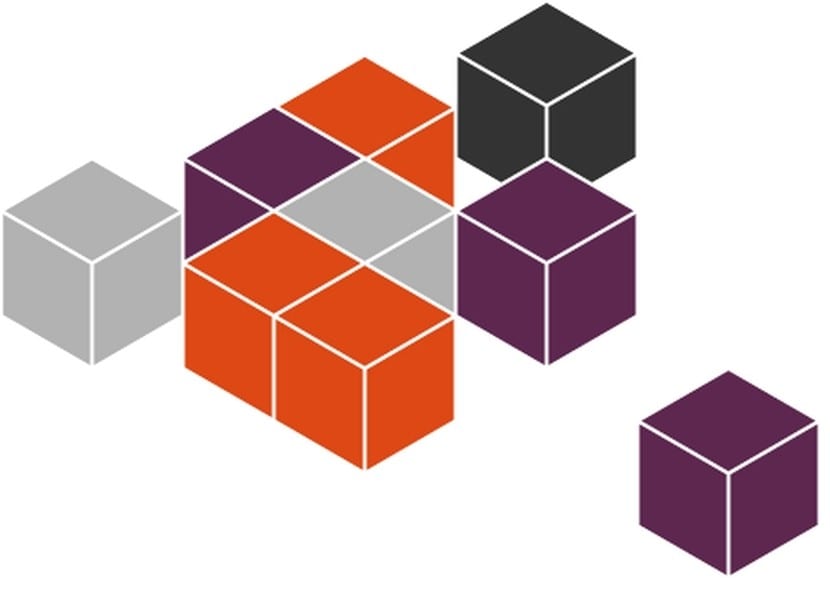
يتم قبول حزم Snap بوتيرة متسارعة نظرًا لأنها حزم ثنائية تحتوي على جميع التبعيات بداخلها ، ولهذا السبب لا توجد حاجة للتكيف مع كل توزيع ، مما يجعلها حزمة عالمية لأي توزيع.
لإضافة دعم لتثبيت هذا النوع من الحزم ، يكفي الأمر التالي:
sudo dnf -y copr enable zyga/snapcore sudo dnf -y install snapd
وتجدر الإشارة إلى أنه من الضروري تعطيل SElinux لتشغيل Snap بشكل صحيح.
أضف دعم Flatpak
مثل حزم Snap ، تأتي Flatpak من يد Gnome و Redhat وهذا الدعم ينمو بسرعة فائقة بالإضافة إلى ذخيرة من التطبيقات التي تضيف إلى هذا المفهوم الجديد.
للقيام بذلك باستخدام الأمر التالي:
sudo dnf -y install flatpak
Unrar و p7zip
لا يمكنك تفويت الدعم للتعامل مع الحزم المضغوطة في أكثر أنواع الملفات شيوعًا على الويب ، ولا يوجد في Fedora دعم مباشر ، لذلك يتعين علينا إضافته بأنفسنا ، وهنا نقوم بالتثبيت باستخدام الأمر:
sudo dnf -y install unrar p7zip p7zip-plugins
قم بتثبيت Java على Fedora
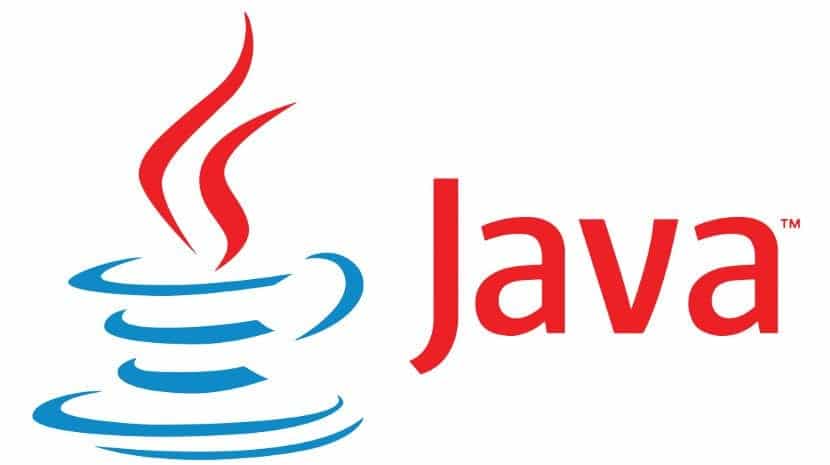
في هذه الحالة لدينا خياران ، أحدهما هو الإصدار المجاني والآخر يأتي مباشرة من Oracle ، وكلاهما خياران جيدان للغاية ، أترك لك أوامر التثبيت لكليهما
جافا OpenJDK
sudo dnf -y install java
Java JRE Oracle (المالك)
32bits
wget -c -O jre-oraclejava.rpm http://javadl.oracle.com/webapps/download/AutoDL?BundleId=220302_d54c1d3a095b4ff2b6607d096fa80163 dnf -y install jre-oraclejava.rpm cd /usr/lib/mozilla/plugins/ ln -s /usr/java/latest/lib/i386/libnpjp2.so echo 'PATH=/usr/java/latest/bin:$PATH' >> /etc/profile.d/java.sh
64bits
wget -c -O jre-oraclejava.rpm http://javadl.oracle.com/webapps/download/AutoDL?BundleId=220304_d54c1d3a095b4ff2b6607d096fa80163 dnf -y install jre-oraclejava.rpm cd /usr/lib64/mozilla/plugins/ ln -s /usr/java/latest/lib/amd64/libnpjp2.so echo 'PATH=/usr/java/latest/bin:$PATH' >> /etc/profile.d/java.sh
من الآن فصاعدًا ، يجب تثبيت التطبيقات التي تفضلها مثل مشغلات الوسائط المتعددة ، والأجنحة المكتبية التي تفضلها بالإضافة إلى بعض الألعاب لتكملة نظامك.